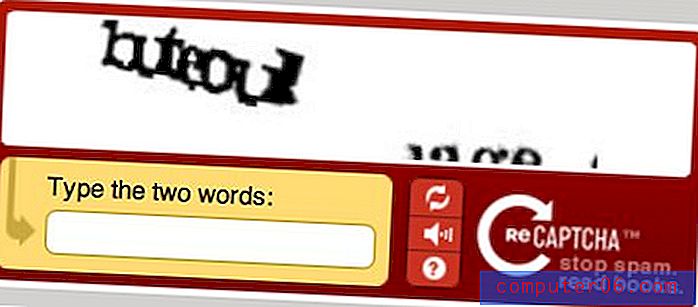Office 365 için Microsoft Excel'de Donanım Hızlandırmayı Devre Dışı Bırakma
Bu kılavuzdaki adımlar, Office 365 için Microsoft Excel'de grafik donanımı hızlandırma seçeneğinin nasıl kapatılacağını gösterecektir. Bu makalenin başlangıcında bu eylemin adımlarını kısaca gözden geçiriyoruz, daha fazla bilgi içeren konuya devam ediyoruz. ve aşağıdaki resimler.
- Excel'i açın.
- Sol üst taraftaki Dosya sekmesini tıklayın.
- Sol alt taraftaki Seçenekler'i seçin.
- Gelişmiş'i seçin.
- Ekran bölümüne gidin ve Donanım grafik hızlandırmasını devre dışı bırak'ın solundaki kutuyu işaretleyin.
- Tamam düğmesini tıklayın.
Ekran veya kararlılık sorunlarınız olduğunu veya Excel'in olması gerektiği gibi performans göstermediğini düşünüyorsanız, Microsoft Excel'de donanım grafik hızlandırmasını devre dışı bırakmak isteyebilirsiniz.
Birçok program grafik donanım hızlandırma seçeneğini kullanacaktır çünkü teoride uygulamanın daha iyi performans göstermesini sağlamalıdır. Ancak bu her zaman böyle değildir ve bazı durumlarda aslında biraz daha kötü performans gösterebilir.
Excel'de Donanım Grafik Hızlandırmasını Kapatma
Bu makaledeki adımlar, uygulamanın Office 365 için Microsoft Excel sürümünde gerçekleştirildi, ancak Excel'in bazı eski sürümlerinde de çalışacaktır.
Adım 1: Microsoft Excel'i açın.
Adım 2: Pencerenin sol üst köşesindeki Dosya sekmesini seçin.

Adım 3: Pencerenin sol alt tarafındaki Seçenekler düğmesini tıklayın.
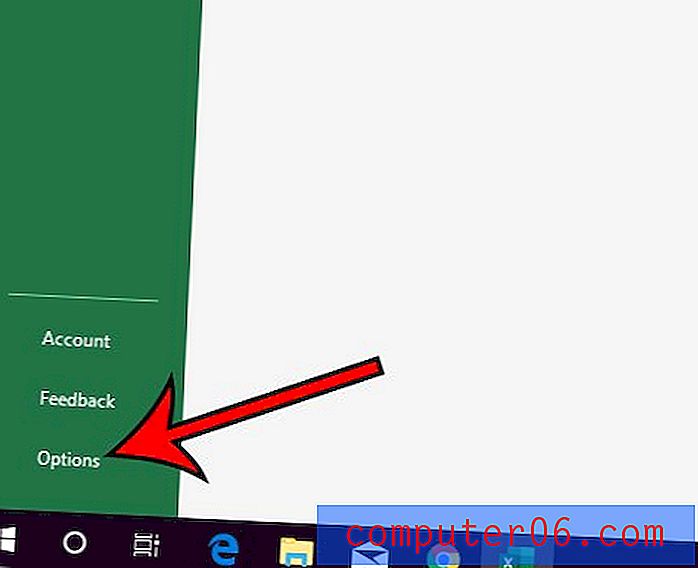
Adım 4: Excel Seçenekleri penceresinin sol tarafındaki Gelişmiş sekmesini seçin.
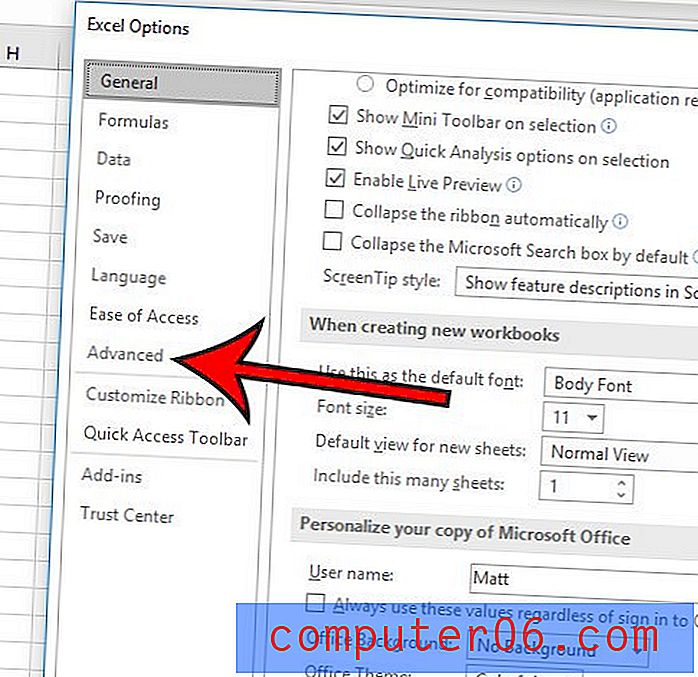
Adım 5: Ekran bölümüne gidin, ardından Donanım grafik hızlandırmasını devre dışı bırak'ın solundaki kutuyu tıklayın.
6. Adım: Tamam düğmesini tıklayın.
Verim: Excel'de donanım grafik hızlandırmasını devre dışı bırakırMicrosoft Excel'de Donanım Grafik Hızlandırmasını Devre Dışı Bırakma
YazdırPerformansı hızlandırmak için bilgisayarınızın grafik donanımını kullanan bir ayarı kapatarak Microsoft Excel'de görüntü, kararlılık veya performans sorunlarını nasıl iyileştireceğinizi öğrenin.
Aktif Süre 3 dakika Toplam Süre 3 dakikaAraçlar
- Microsoft Excel
Talimatlar
- Excel'i açın.
- Sol üst taraftaki Dosya sekmesini tıklayın.
- Sol alt taraftaki Seçenekler'i seçin.
- Gelişmiş'i seçin.
- Ekran bölümüne gidin ve Donanım grafik hızlandırmasını devre dışı bırak'ın solundaki kutuyu işaretleyin.
- Tamam düğmesini tıklayın.
Bilgisayarınızdaki diğer uygulamaların çoğunda donanım grafik hızlandırma da kullanılır. Söz konusu tarayıcıyı kullanıyorsanız ve söz konusu tarayıcıyla ilgili kararlılık veya performans sorunlarınız olduğunu tespit ederseniz Chrome'da nasıl devre dışı bırakacağınızı öğrenin.